Как добавить водяной знак на листы Microsoft Excel
Microsoft Office Excel / / March 17, 2020
Последнее обновление

Если у вас есть важная электронная таблица Excel с данными компаний, вам нужно использовать водяной знак Конфиденциально. Или, может быть, разместить логотип вашей компании на нем. На ленте нет специального инструмента для создания водяных знаков, но вы можете использовать инструмент «Верхний и нижний колонтитулы», чтобы получить нужные вам результаты.
В отличие от Microsoft Word, Excel не имеет встроенной функции для добавления водяных знаков на листы, о которых мы говорили, как это сделать для Excel 2016 и позжеоднако, вот как это работает со старыми версиями Excel, используя инструменты верхнего и нижнего колонтитула. Просто следуйте этим простым шагам, чтобы добавить водяной знак на листы.
Если у вас есть важная электронная таблица Excel с данными компаний, вам нужно использовать водяной знак Конфиденциально. Или, может быть, разместить логотип вашей компании на нем.
Откройте любой файл Excel, в который вы хотите добавить водяной знак, и нажмите Вставить> Верхний и нижний колонтитулы.
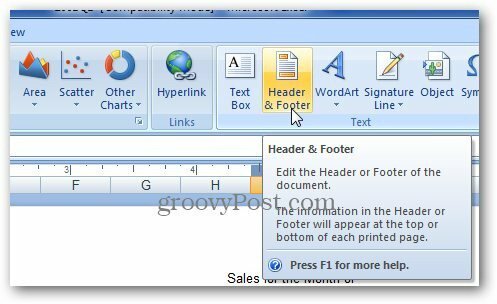
Excel открывает инструменты «Верхний колонтитул» и «Нижний колонтитул». В разделе «Элементы верхнего и нижнего колонтитула» лентанажмите Картина и просмотрите изображение, которое вы хотите использовать.
Далее он покажет вам & [Картина] текст.
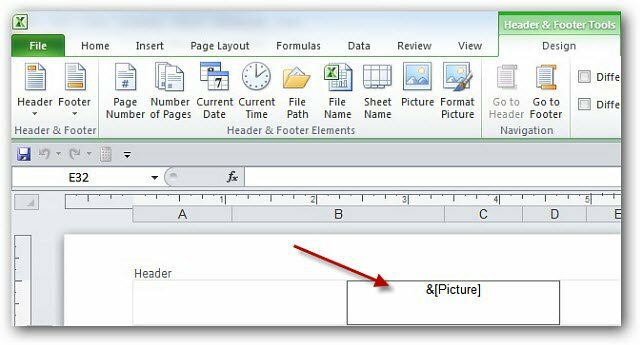
Нажмите на любую ячейку, и вы оставите инструменты верхнего и нижнего колонтитула. Вы можете вручную расположить логотип с помощью клавиши Enter и добавить пустые строки. Заголовок развернется и опустится вниз на листе.
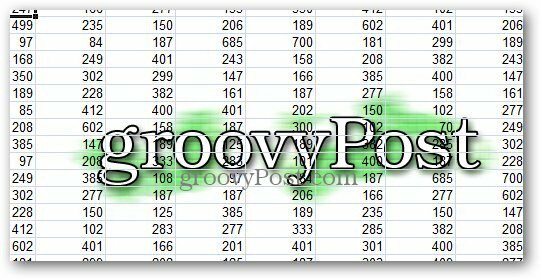
Чтобы это выглядело лучше, в инструментах верхнего и нижнего колонтитула нажмите Формат изображения.
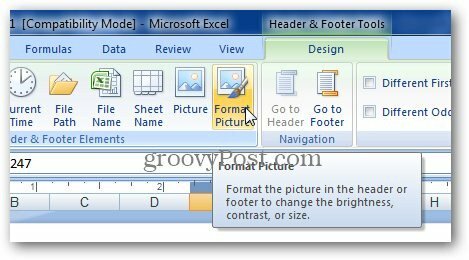
Откроется окно «Формат изображения». Выберите Картина Вкладка.
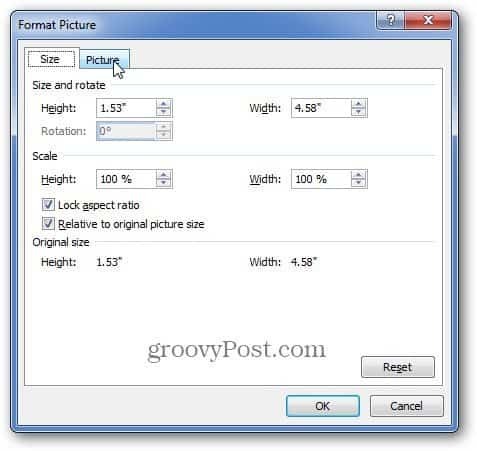
В разделе «Параметры управления изображением» установите изображение водяного знака так, как вы хотите, чтобы оно отображалось. Самый простой в использовании размыв и нажмите Ok. Но здесь вы также можете настроить яркость и контрастность изображения. Поиграйте с настройками, если хотите, чтобы получить то, что выглядит лучше для вас.
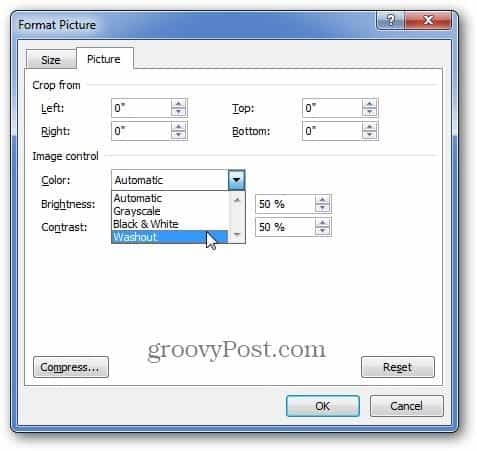
Это позволяет вашему водяному знаку быть менее навязчивым за счет его исчезновения, поэтому вы по-прежнему можете видеть данные электронной таблицы.




